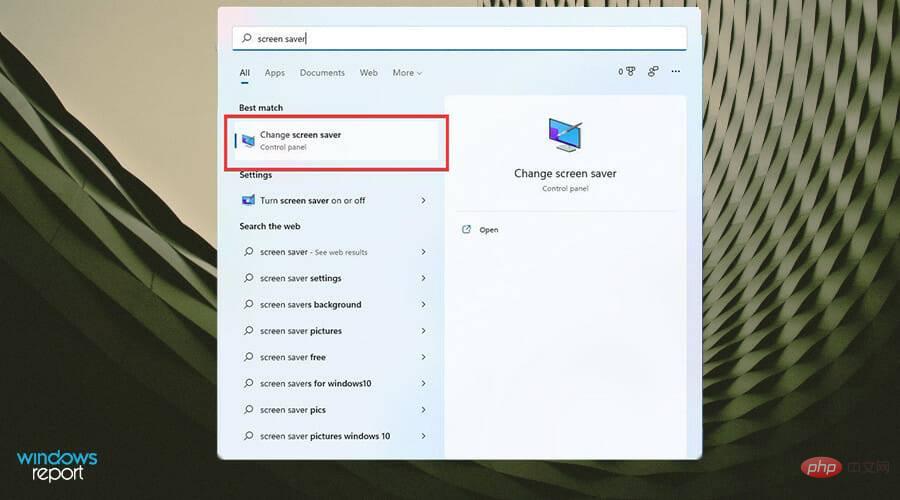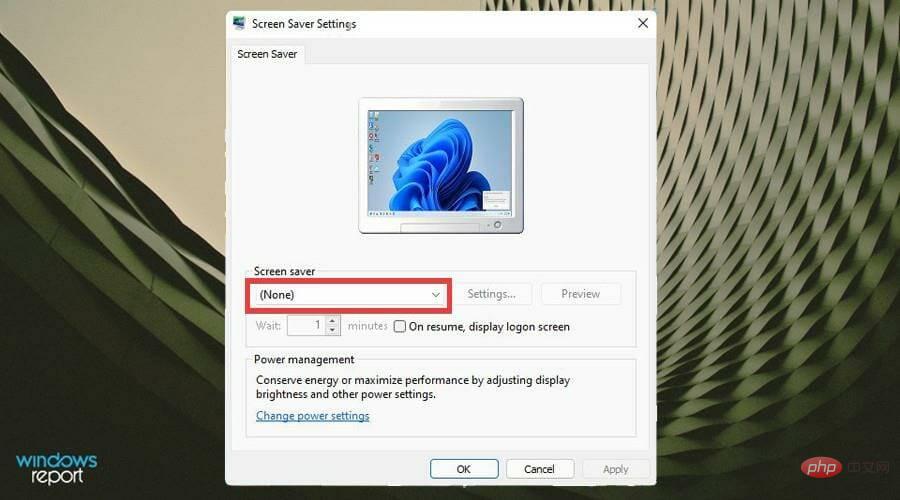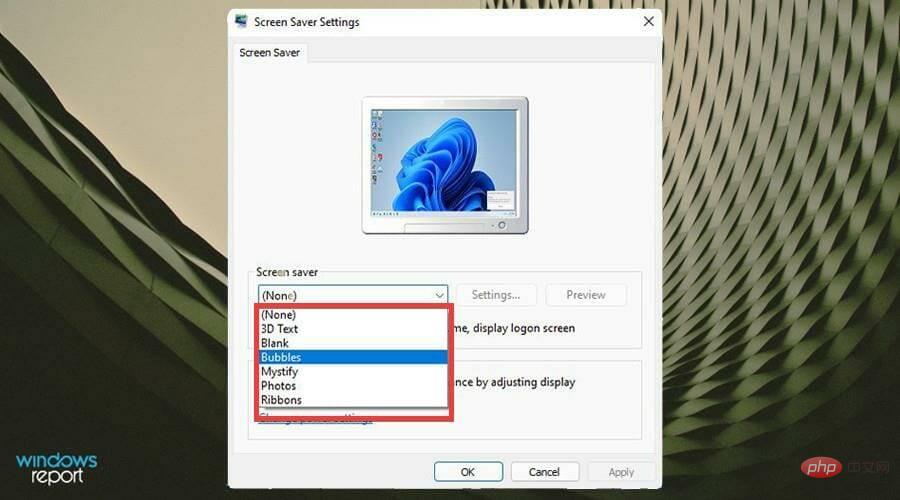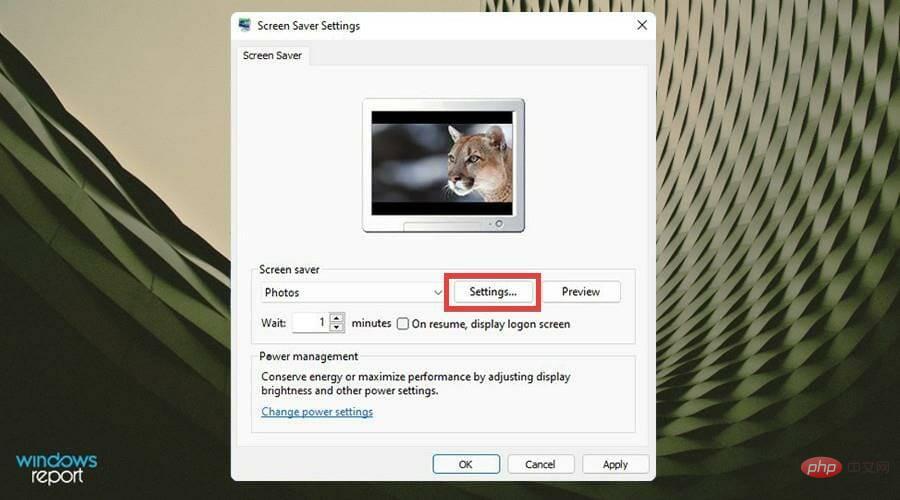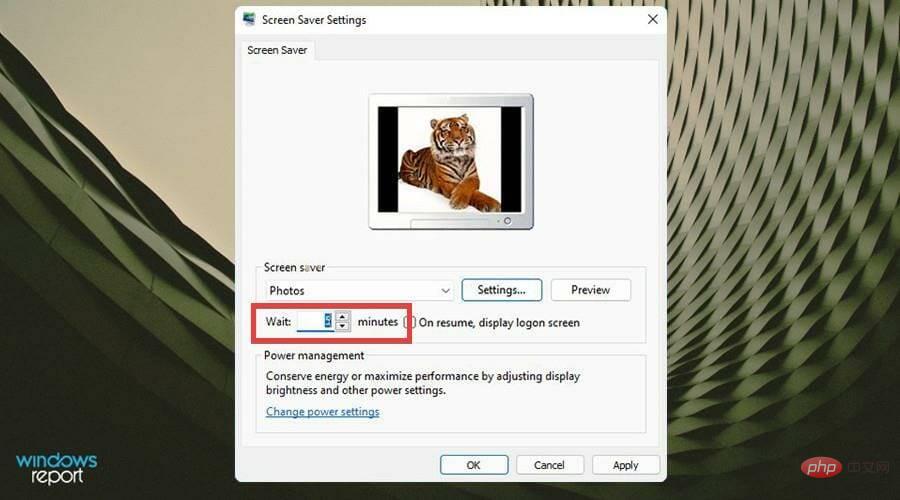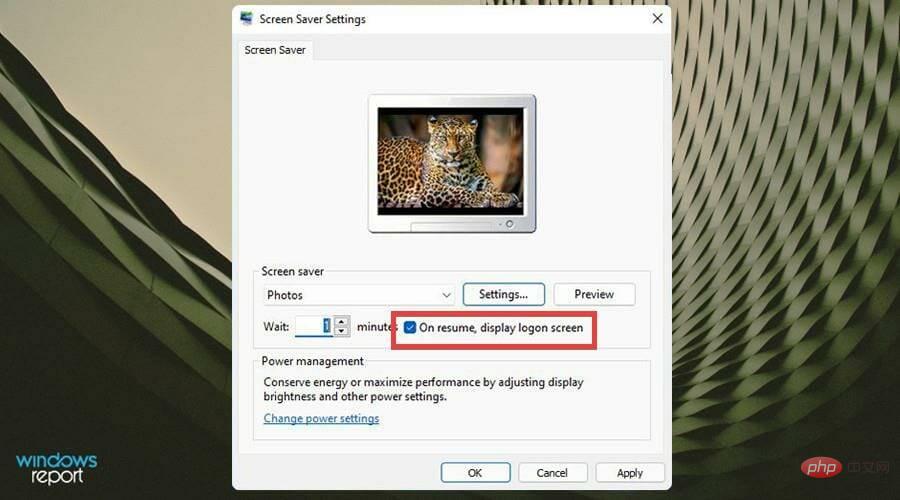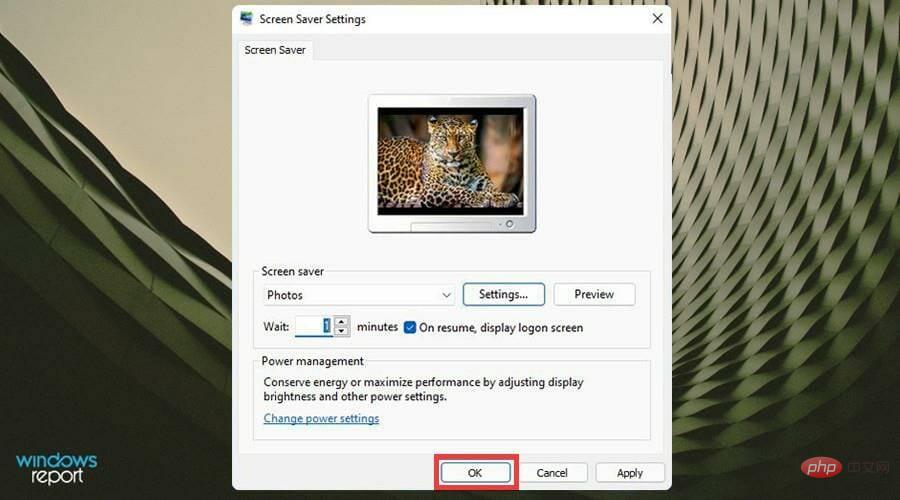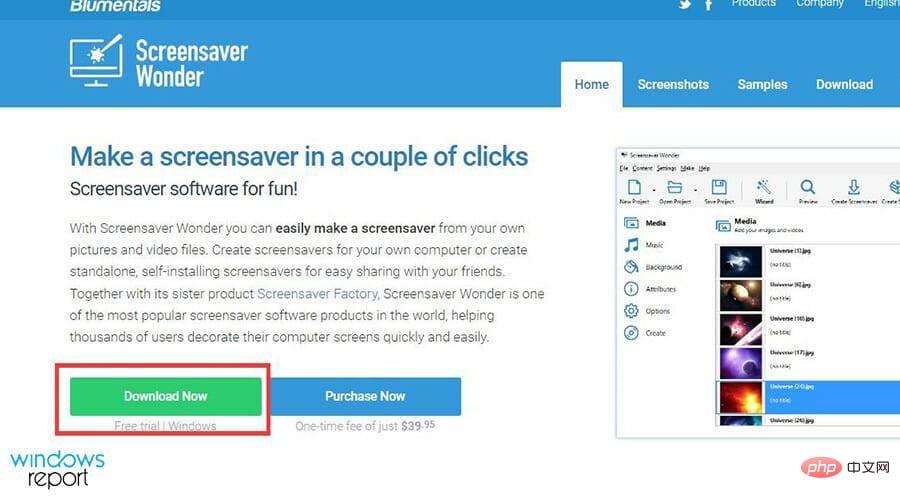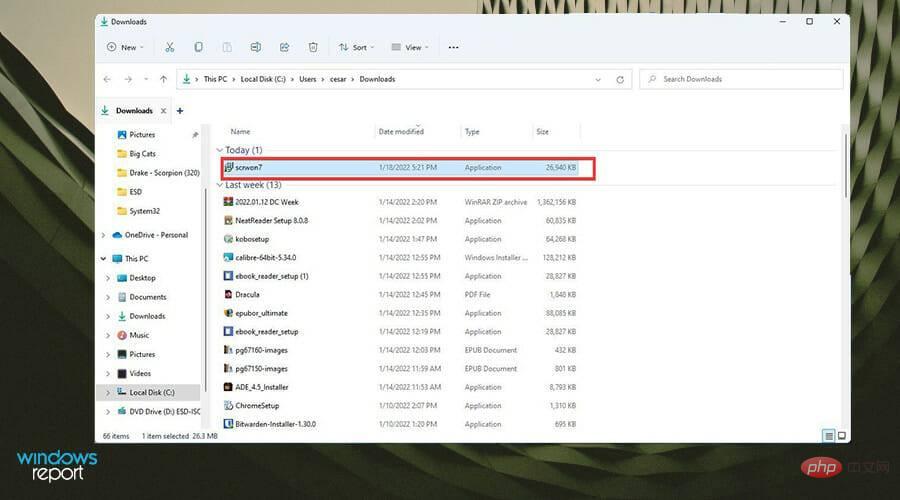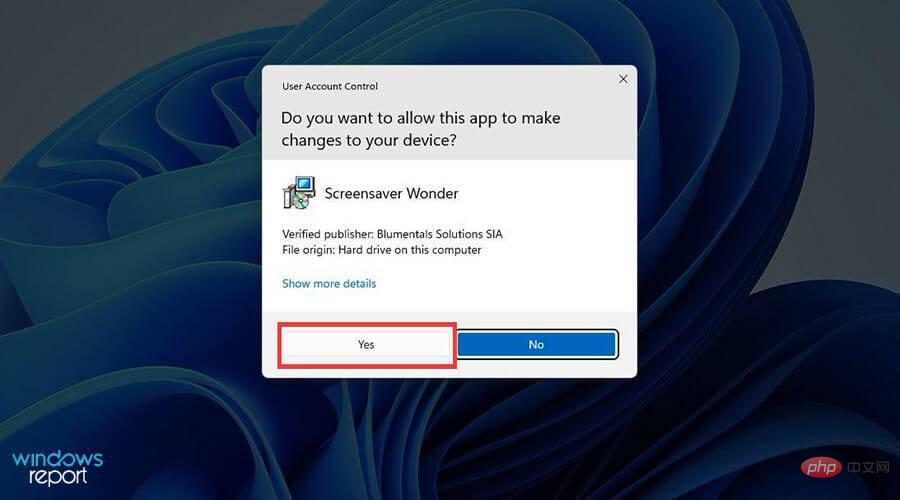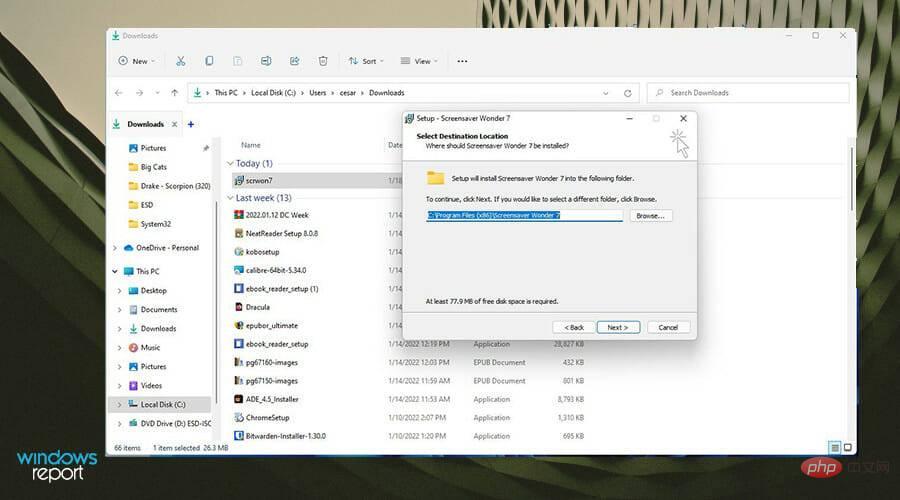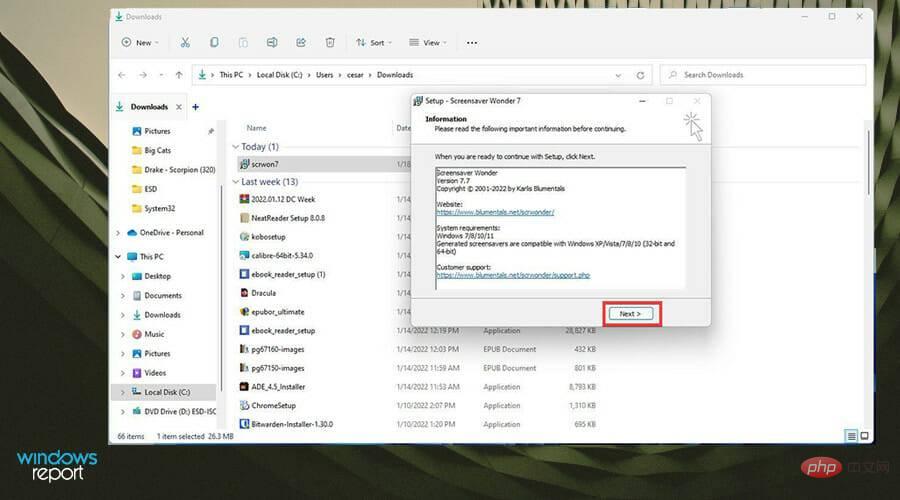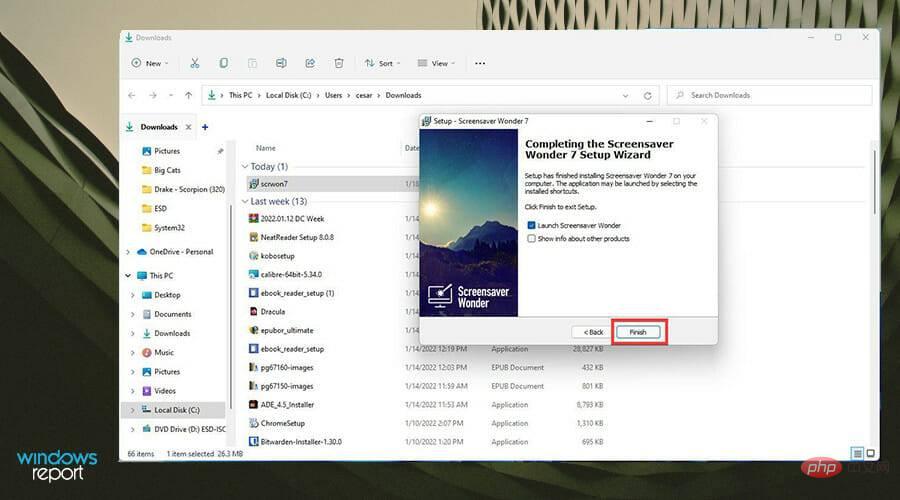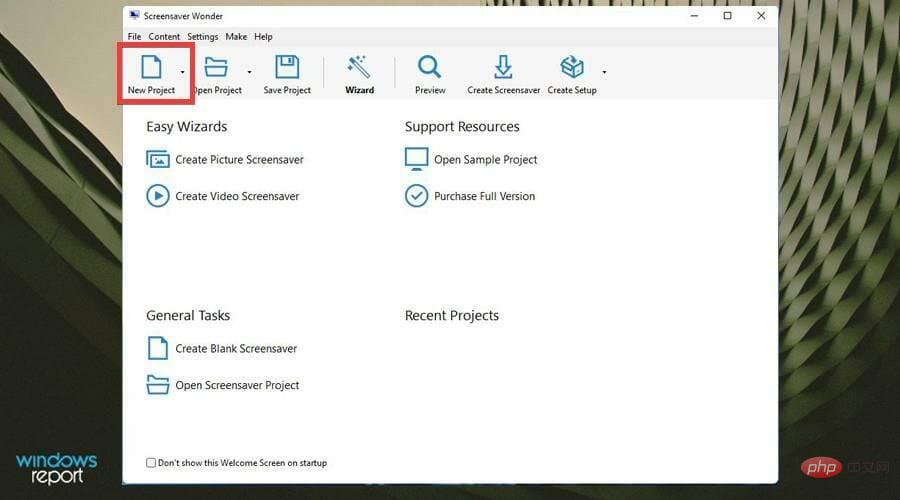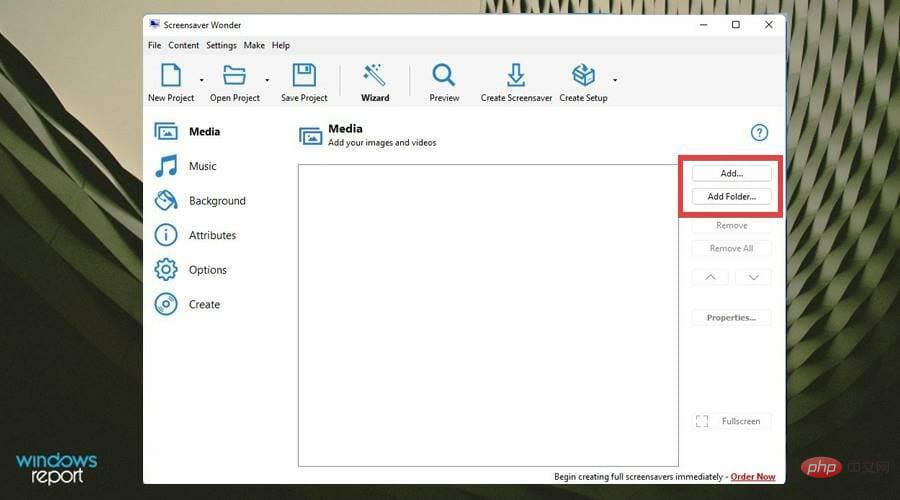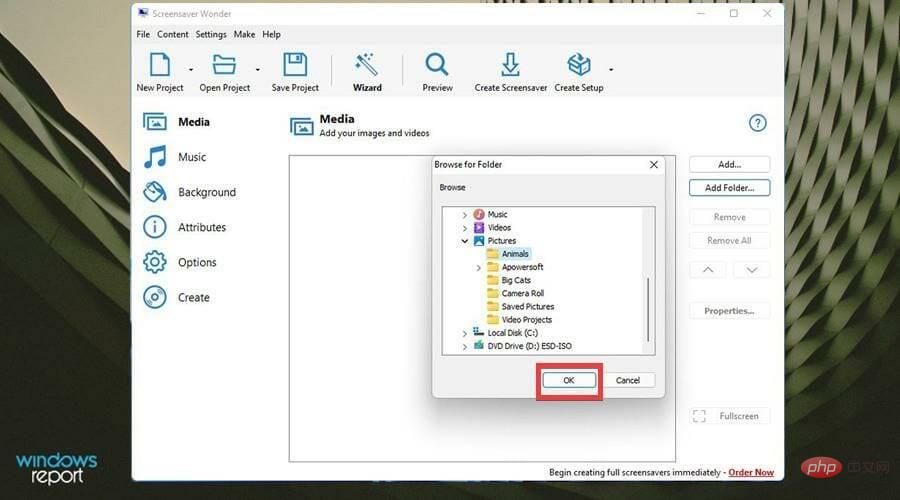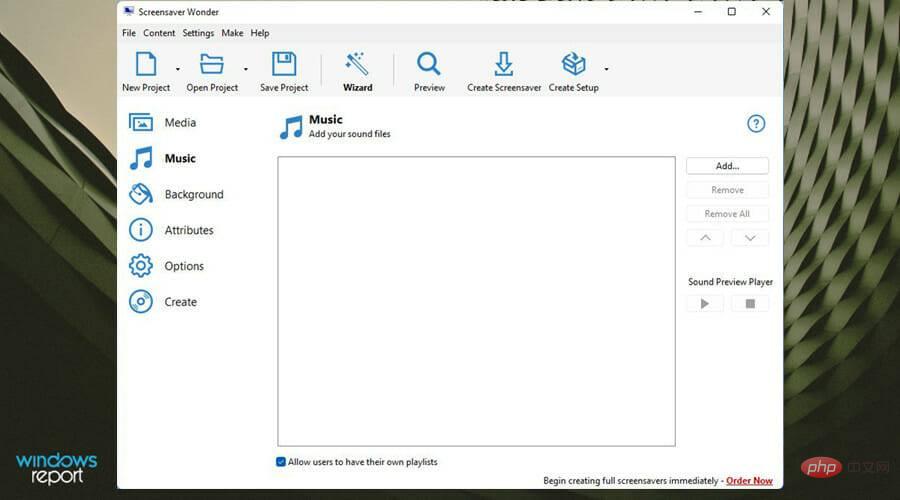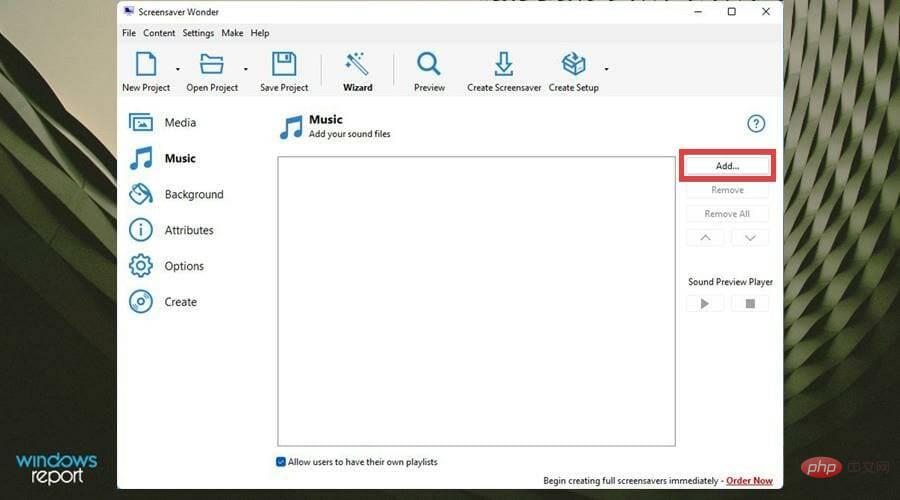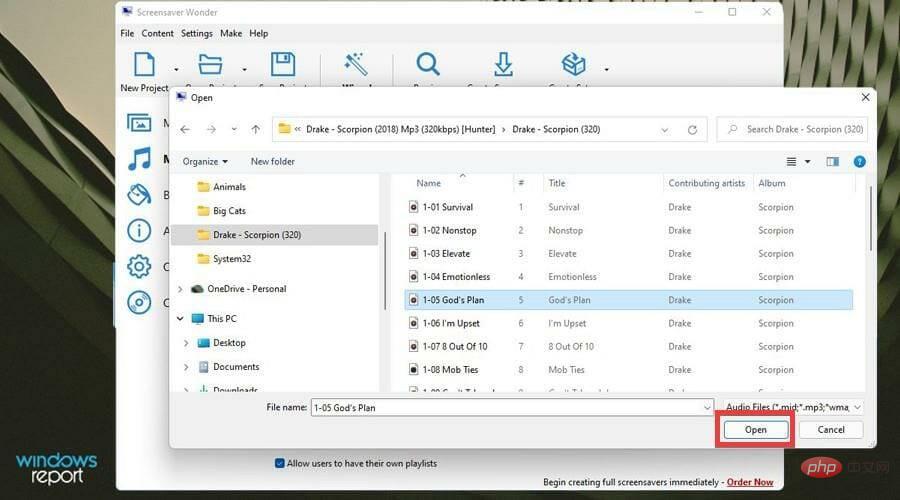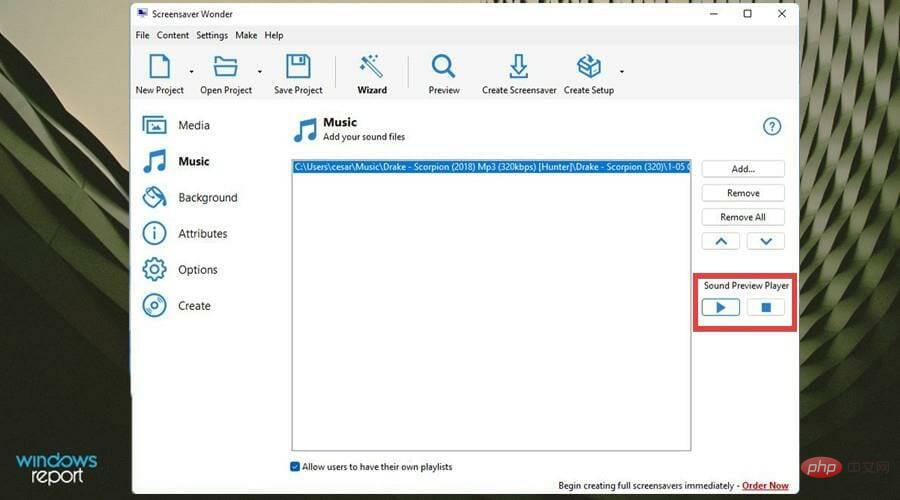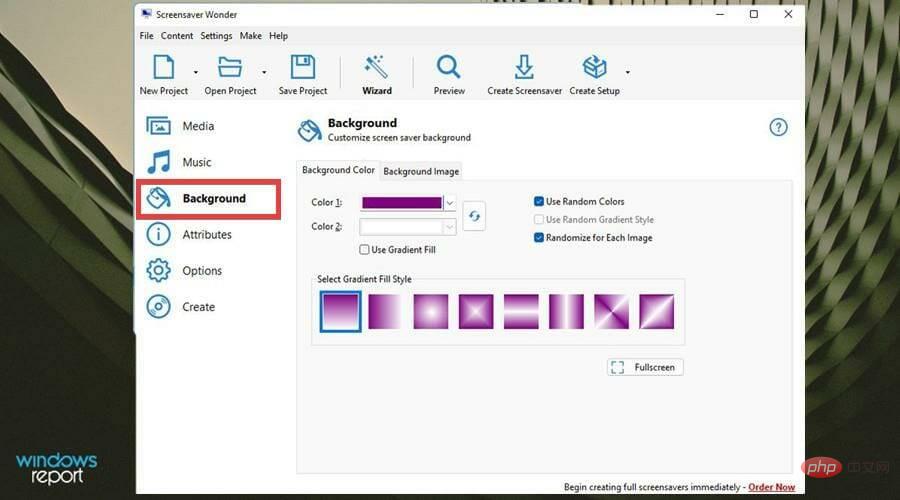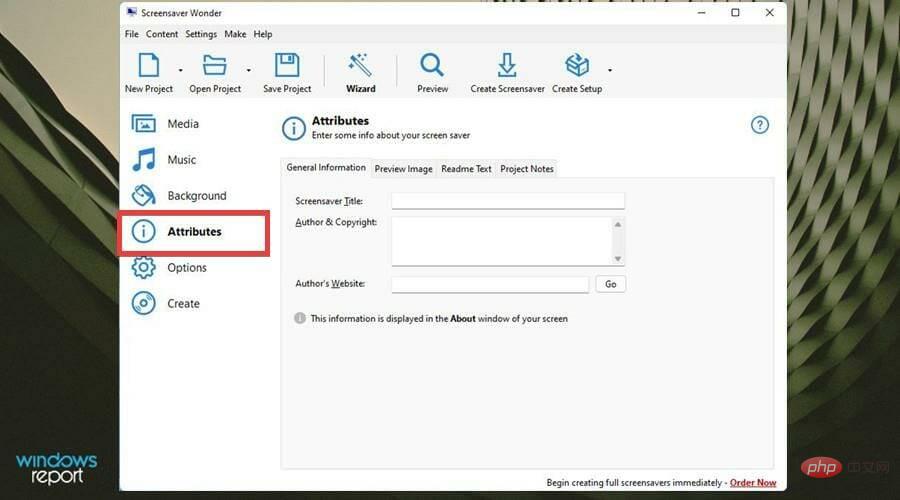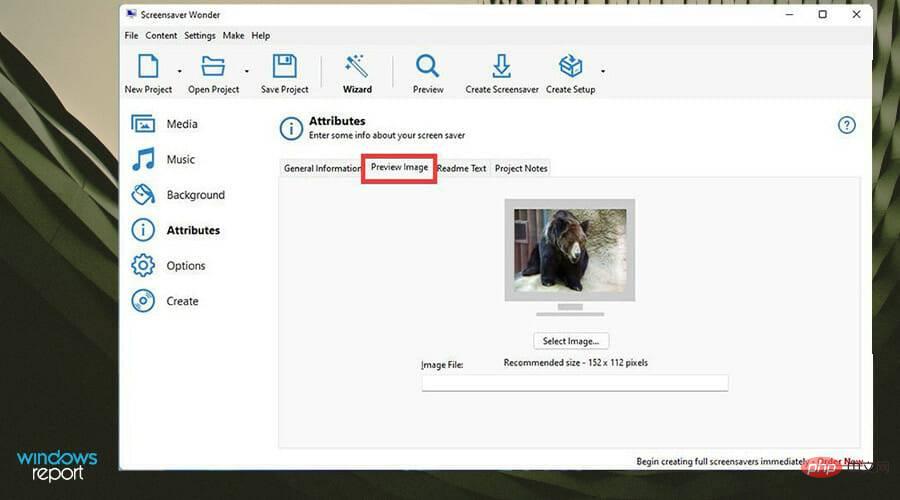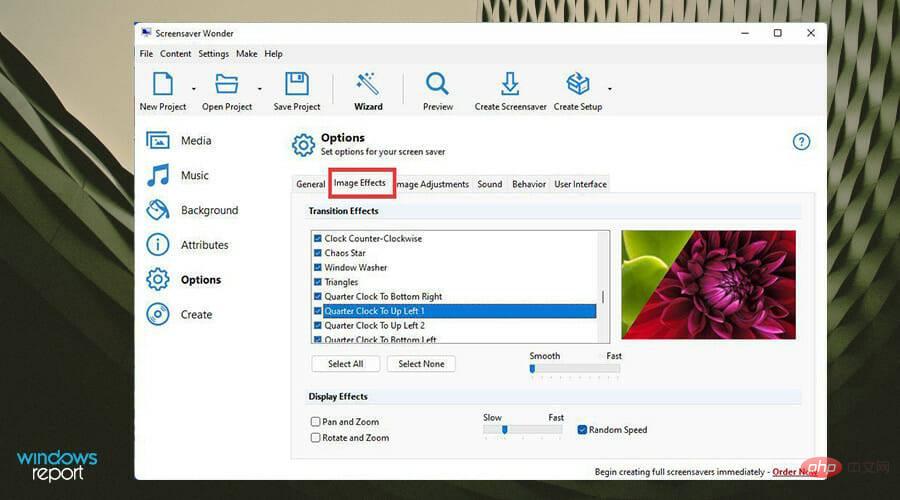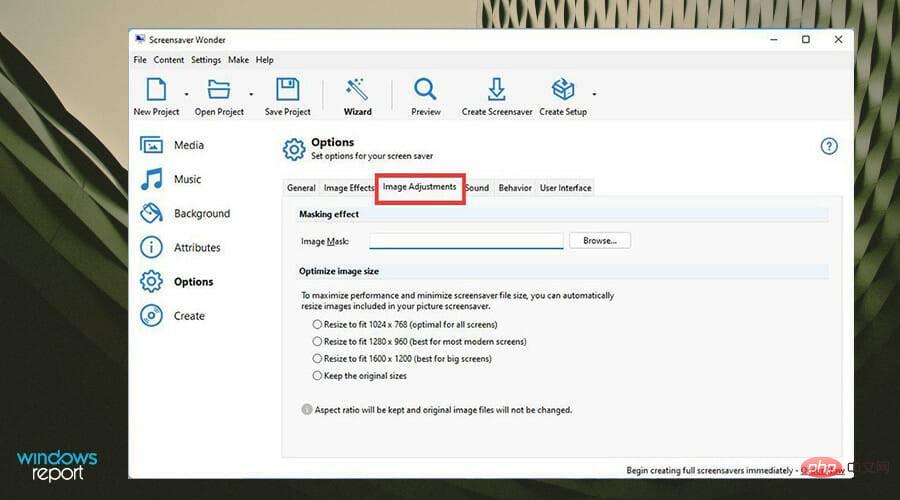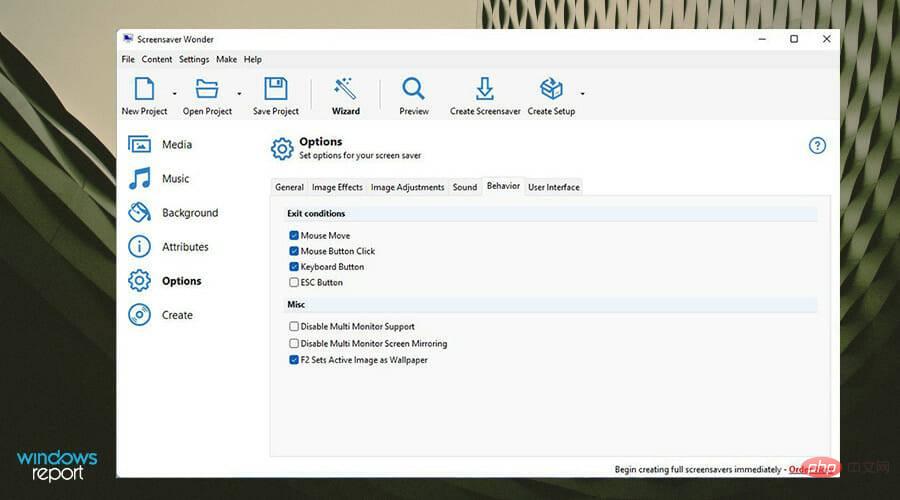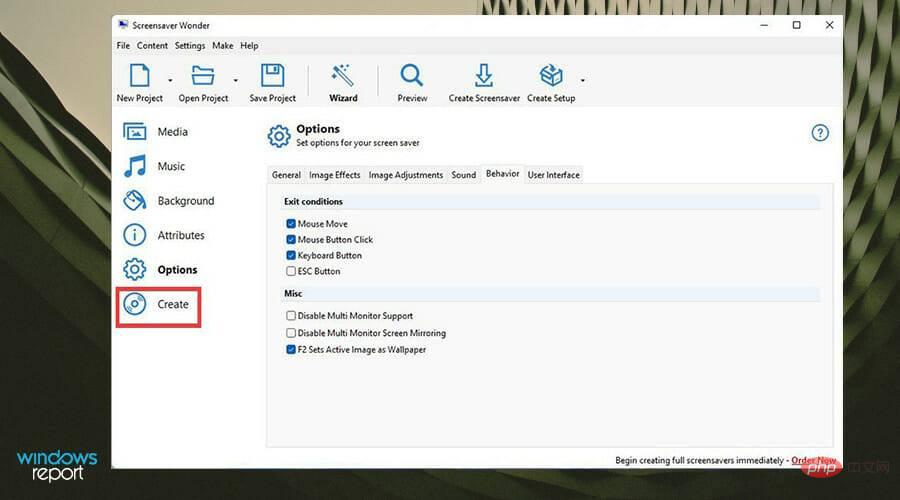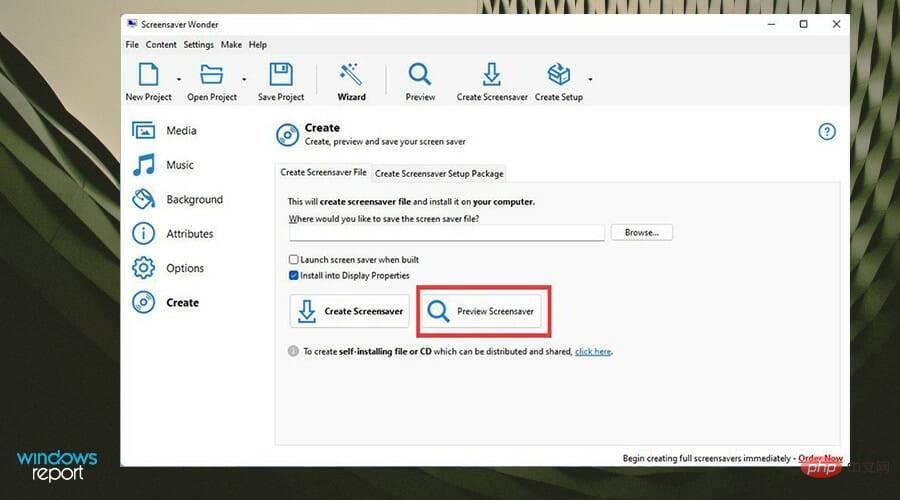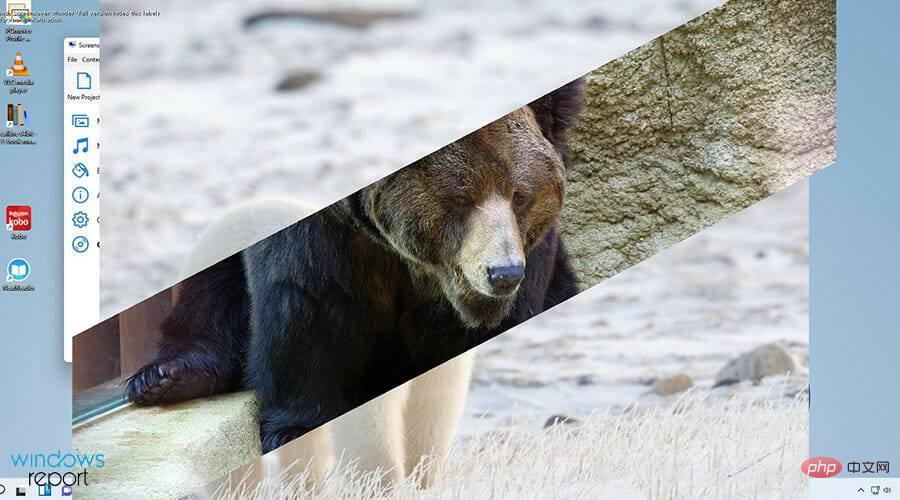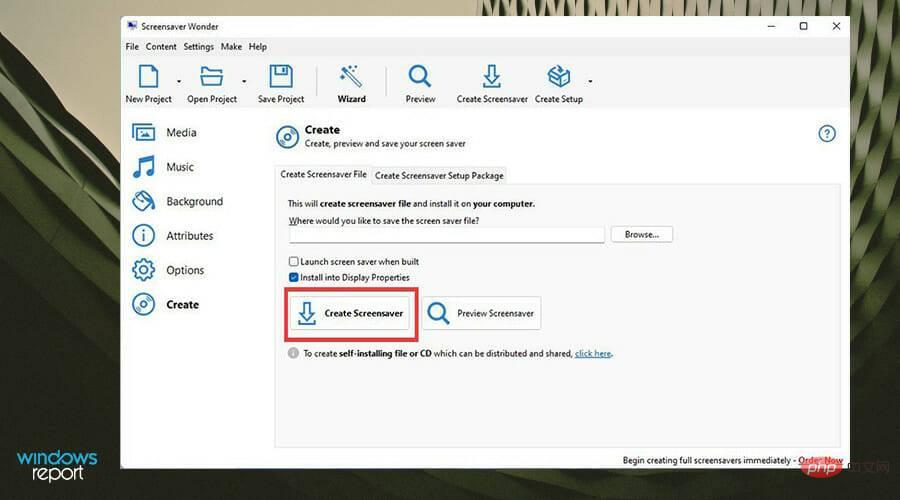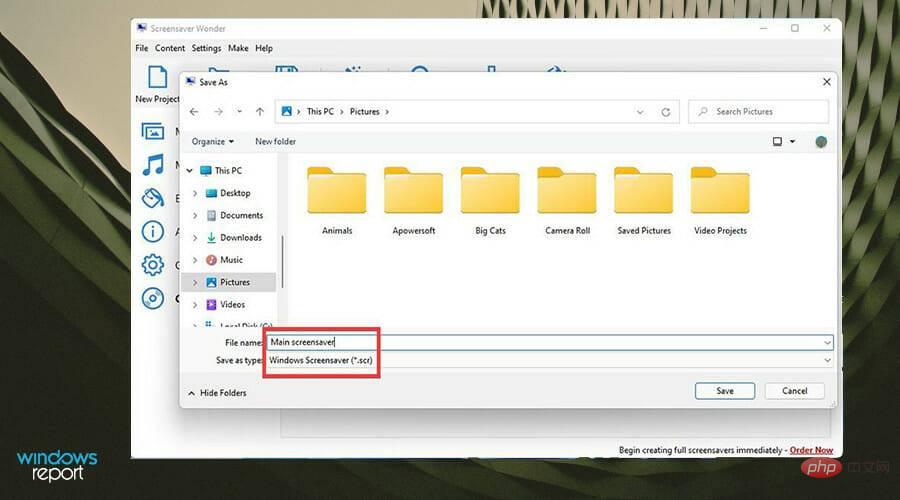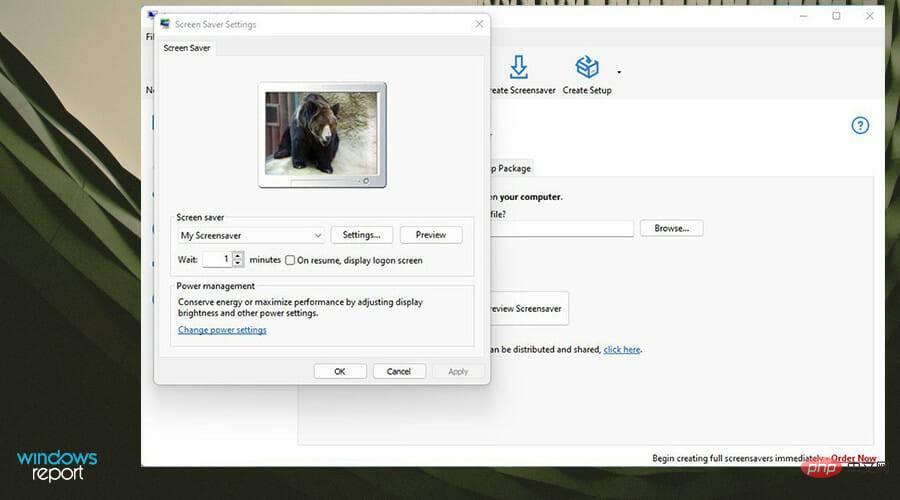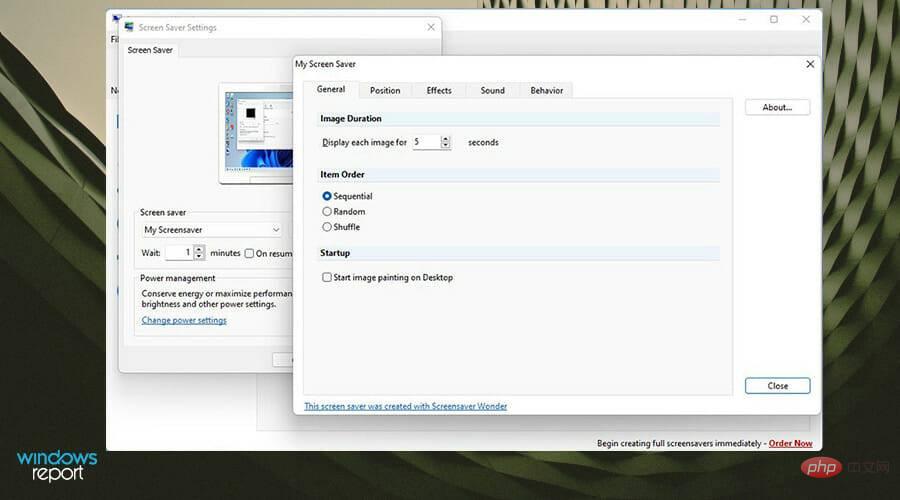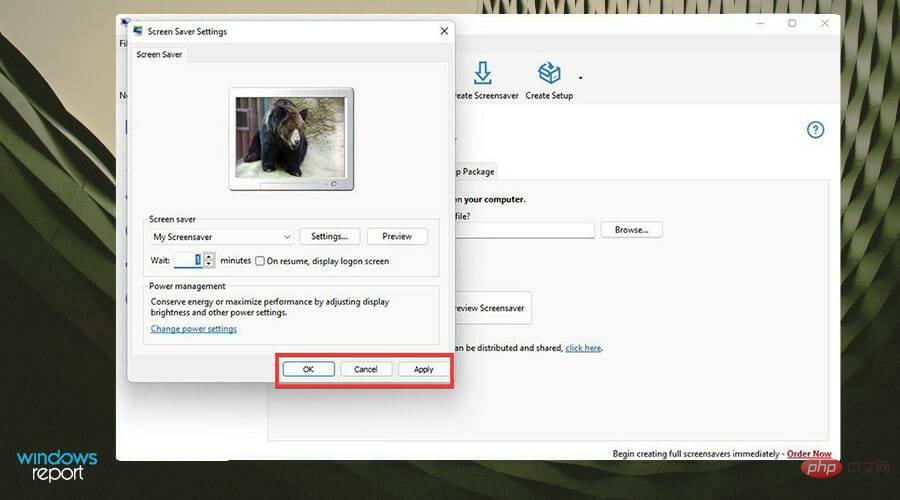Windows에서 화면 보호기 .scr 파일을 만드는 방법
SCR 파일이란 무엇인가요?
SCR 파일은 컴퓨터에 설치할 화면 보호기를 가져오는 데 일반적으로 사용되는 형식입니다. Google 검색을 통해 온라인으로 화면 보호기를 찾을 수 있지만 이는 권장되지 않습니다.
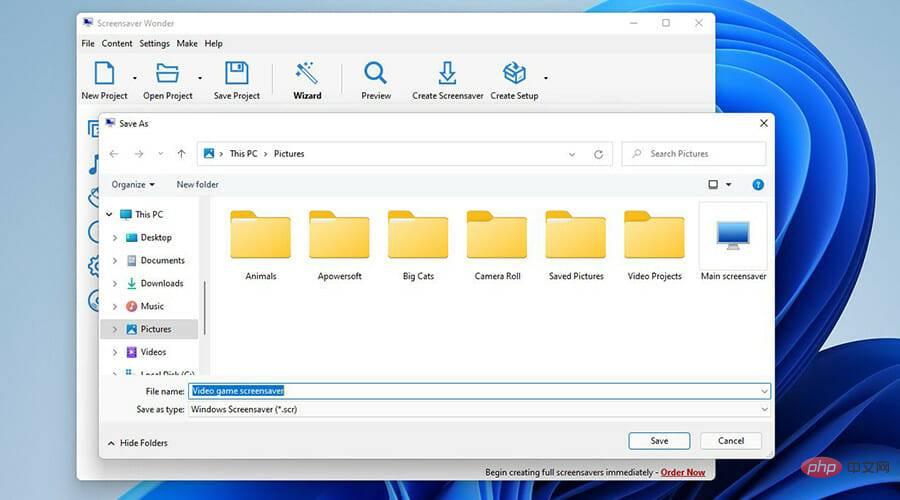
이 화면 보호기 사이트 중 어떤 사이트가 악성 코드나 일종의 바이러스를 컴퓨터에 밀어넣고 있는지 알 수 없습니다. 또한 좀 더 개인적이기 때문에 나만의 화면 보호기를 만드는 것이 좋습니다. 작업 표시줄을 투명하게 만드는 등 Windows 11 컴퓨터의 모양을 변경하는 방법은 다양합니다.
화면 보호기는 본인의 두 손으로 직접 만들어야 합니다. 이 튜토리얼에서는 Windows 11에서 자신만의 화면 보호기를 만드는 방법과 적절한 소프트웨어를 사용하여 자신만의 SCR 파일을 만드는 방법을 보여줍니다.
Windows에서 .scr 화면 보호기를 만들고 설정하는 방법은 무엇입니까?
1. 파일 탐색기를 통한 설정
- 홈페이지에서 돋보기 아이콘을 클릭하면 검색창이 나타납니다.
- Screen Saver를 입력하고 보이는 첫 번째 항목을 클릭하세요.

- 화면 보호기 설정 창이 열립니다. 화면 보호기 아래의 드롭다운 메뉴를 클릭합니다.

- 사용 가능한 기본 화면 보호기 옵션 중 하나를 선택하세요.

- 선택한 후 설정을 클릭하여 화면 보호기 구성을 변경할 수 있습니다. 그러나 모든 옵션이 설정을 변경하는 것은 아닙니다.

- 하지만 사진 옵션은 그렇습니다. 설정 창에서는 사용할 이미지, 슬라이드쇼 속도 및 순서 섞기 기능을 선택할 수 있습니다.

-
슬라이드쇼 지연을 분 단위로 설정하려면 대기 옆에 있는 상자를 사용하세요.

-
화면 보호기가 종료될 때 컴퓨터를 잠그려면 재개할 때 로그인 화면 표시 옆의 확인란을 선택하세요.

-
적용을 클릭하고 확인을 클릭하세요.

- 화면 보호기는 지정한 시간 이후에 컴퓨터가 키보드나 마우스 입력을 받지 않는 한 시작됩니다.

2. Screensaver Wonder 7로 .scr 파일 만들기
더 사용자 친화적인 경험을 제공하는 놀라운 도구로, 사용자 정의 화면 보호기를 쉽게 만들 수 있습니다.
그러한 도구 중 하나가 Blumentals의 Screensaver Wonder 7입니다. 이 도구는 프로세스를 간소화할 뿐만 아니라 고품질 결과를 재현 가능하게 생성할 수 있도록 보장합니다.
- 스크린세이버 Wonder 7을 다운로드하세요.

- 파일을 다운로드한 후 다운로드한 위치를 찾으세요.

- 설치를 시작하려면 두 번 클릭하세요. 변경할 것인지 묻는 창이 나타날 수 있습니다. 선택은 입니다.

- 설치 마법사를 계속 진행하세요.

- 설치 후 마법사는 몇 가지 중요한 정보를 읽어보라고 요청할 것입니다. 완료되면 다음을 클릭하세요.

- 스크린세이버 원더를 열려면 완료를 선택하세요.

- Screensaver Wonder에서 먼저 새 프로젝트를 클릭하세요.

- "미디어" 탭에서 먼저 오른쪽에 있는 "추가..." 또는 "폴더 추가..." 버튼을 클릭하세요. 이 튜토리얼에서는 폴더 추가...를 선택합니다.

- 화면 보호기를 구성할 사진 폴더를 선택할 수 있는 작은 창이 나타납니다. 폴더를 선택한 후 OK를 클릭하세요.

- 이제 폴더의 모든 사진이 미디어 아래에 표시됩니다.

- 화면 보호기에 음악을 추가하려면 음악 탭을 선택하세요.

- 오른쪽의 추가... 버튼을 클릭하세요.

- 추가하려는 음악 파일을 찾으세요. 그것을 클릭한 다음 Open을 클릭하세요.

- 오른쪽 버튼을 사용하여 트랙을 미리 볼 수 있습니다.

- 배경에서는 슬라이드의 배경색을 변경하고 그라데이션 채우기를 선택할 수 있습니다. 또는 측면에 있는 버튼을 클릭하여 모든 항목을 무작위로 지정할 수도 있습니다.

- 속성을 사용하면 화면 보호기 제목을 지정하고, 이름을 쓰고, 웹사이트를 포함할 수 있습니다.

- 미리보기 이미지 탭은 슬라이드쇼가 시작되기 전에 미리보기를 제공하며 슬라이드쇼를 닫을 수 있습니다.

- 옵션을 통해 가장 심도 있는 사용자 정의가 가능합니다. 일반을 사용하면 이미지 배치 방법과 슬라이드쇼 표시 순서를 선택할 수 있습니다.

- 이미지 효과를 사용하면 슬라이드쇼에서 원하는 전환 효과를 원하는 속도로 구성할 수 있습니다.

- 이미지 크기 조정 화면에 맞게 이미지 크기를 최적화합니다.

- 동작 구성 종료 조건, 화면 보호기가 종료되는 방식. 작동하는 것과 작동하지 않는 것을 선택할 수 있습니다.

- 구성을 완료한 후 왼쪽에서 Create를 선택하세요.

- 미리보기 화면 보호기를 선택하여 미리보기 화면 보호기를 할 수 있습니다.

- 화면 보호기는 예상한 대로 미리 봅니다. 이를 검토하고 필요한 경우 변경합니다.

- 그런 다음 화면 보호기 만들기를 클릭하세요.

- 화면 보호기 이름을 지정하세요.

- 화면 보호기를 생성하면 화면 보호기 설정 창이 나타납니다.

- 설정 버튼을 클릭하면 화면 보호기 Wonder 7과 동일한 많은 변경 작업을 수행할 수 있습니다.

- 변경한 후 적용 을 클릭한 다음 확인을 클릭하세요.

- 잠시 후에 여러분이 만든 화면 보호기가 나타납니다.

Windows 11 PC의 모양을 사용자 지정할 수 있는 다른 방법이 있나요?
자신의 사진으로 화면 보호기를 만드는 것이 적합하지 않은 경우 3D 화면 보호기 만들기와 같은 다른 옵션이 있습니다. Windows 10에서만 사용할 수 있는 것처럼 보이는 3D 화면 보호기 소프트웨어가 많이 보일 수 있지만 걱정하지 마세요. Windows 11에서도 작동합니다.
최고 중 하나는 수족관에 있는 물고기의 HD 루핑 비디오를 화면 보호기로 표시하는 Dream Aquarium입니다. 초자연적인 것을 좋아한다면 Mars 3D Live Wallpaper와 Earth 3D도 있습니다.
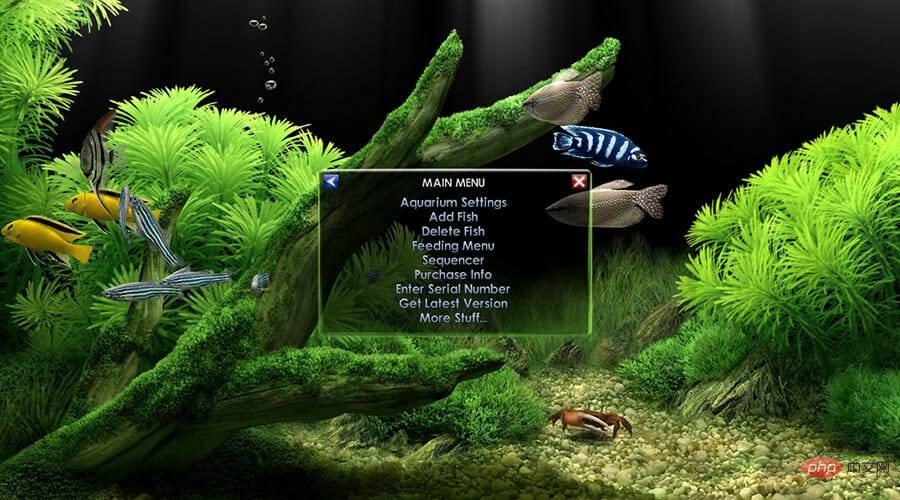
화면 보호기 이외의 기능을 통해 경험을 향상시키려면 Windows 11 파일 탐색기의 여러 탭에서 작동할 수 있는 QT TabBar 앱을 추가하는 것이 좋습니다. 이는 큰 디자인 변경은 아니지만 매우 유용합니다.
위 내용은 Windows에서 화면 보호기 .scr 파일을 만드는 방법의 상세 내용입니다. 자세한 내용은 PHP 중국어 웹사이트의 기타 관련 기사를 참조하세요!

핫 AI 도구

Undresser.AI Undress
사실적인 누드 사진을 만들기 위한 AI 기반 앱

AI Clothes Remover
사진에서 옷을 제거하는 온라인 AI 도구입니다.

Undress AI Tool
무료로 이미지를 벗다

Clothoff.io
AI 옷 제거제

Video Face Swap
완전히 무료인 AI 얼굴 교환 도구를 사용하여 모든 비디오의 얼굴을 쉽게 바꾸세요!

인기 기사

뜨거운 도구

메모장++7.3.1
사용하기 쉬운 무료 코드 편집기

SublimeText3 중국어 버전
중국어 버전, 사용하기 매우 쉽습니다.

스튜디오 13.0.1 보내기
강력한 PHP 통합 개발 환경

드림위버 CS6
시각적 웹 개발 도구

SublimeText3 Mac 버전
신 수준의 코드 편집 소프트웨어(SublimeText3)